Modéliser un workflow
Pour concevoir un workflow, lancer la fonction "Workflows" du back-office.
Un workflow se crée graphiquement en ajoutant des "Evénements" et des "Tâches", symbolisés par des rectangles, qu'il faut ordonner et relier entre eux par des liens qui différent selon le type d'événement/tache ajouté.
Des éléments complémentaires sont demandés en fonction de l'événement ou de la tâche ajouté(e). Par exemples : rôle qui fait l'action, rôle destinataire de l'email, nom du modèle d'email, etc.
Notions de base
Avant de démarrer la modélisation d'un workflow, il est essentiel de bien comprendre les notions de base ci-dessous et de déterminer quel va être le déclencheur du workflow.
Workflow/Instance
Le processus que l'on modèlise est appelé worflow. A chaque exécution d'un workflow, une instance est générée. Plusieurs instances peuvent être actives en même temps et être à des stades différents du modèle de workflow.
Evénement
Un événement est un changement qui se produit au niveau d’une Smart FAQ suite à l’action d’un utilisateur et qui déclenche le workflow ou son avancement.
Exemples :
Tâche
Une tâche est une action automatique exécutée par le système lorsqu’un événement se produit ou dans la foulée d'une autre tâche. Exemples : Envoi d'un email lorsqu'une FAQ est créée ou Forçage d'un statut particulier pour la FAQ traitée.
Illustration de ces notions dans l'exemple ci-dessous :
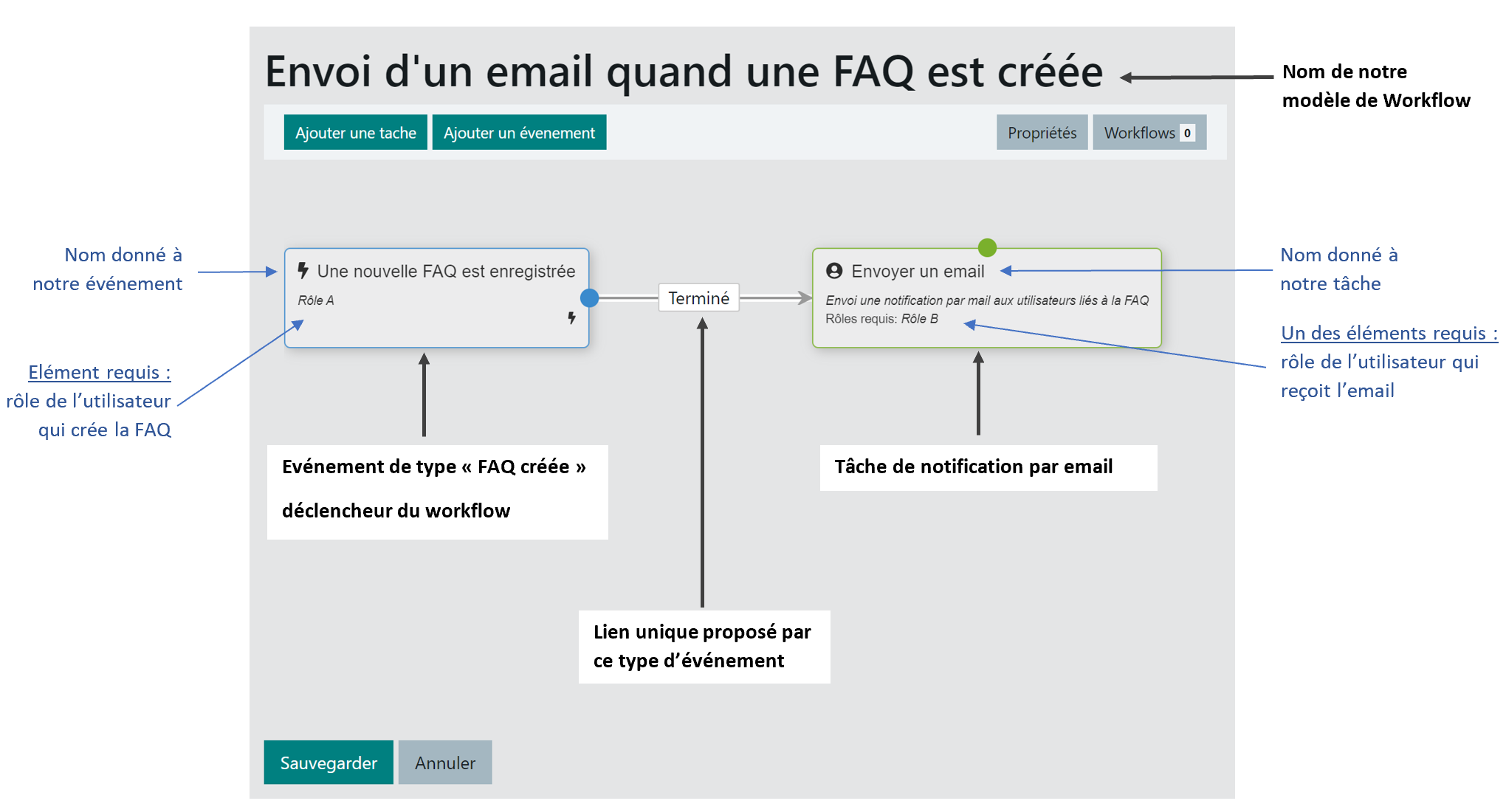
Exemple de workflow
Le processus ci-dessous sera pris pour exemple tout au long de cette section pour détailler la conception d'un workflow :
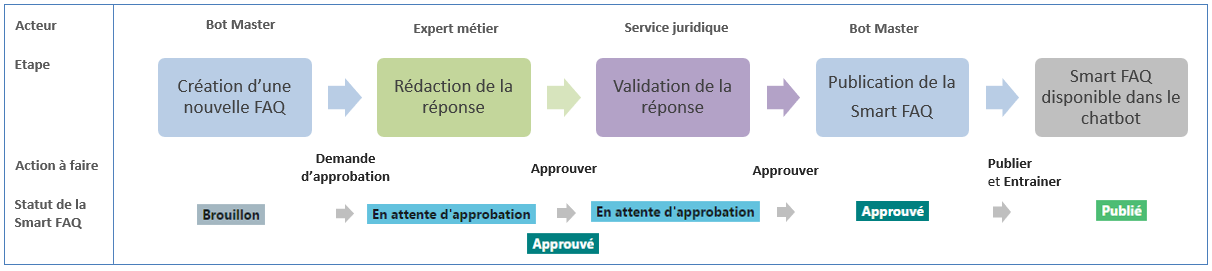
C'est un processus de création de Smart FAQ requérant l'intervention de 2 acteurs avant sa publication finale et diffusion au public :
Après analyse des questions non répondues par le bot, le botmaster crée une nouvelle FAQ en précisant la question et éventuellement une thématique (=zone Catégorie),
Il adresse ensuite la FAQ à un Expert métier qui rédige la réponse, qu'il compléte si besoin avec un lien URL ou un fichier lié,
Lorsque l'Expert valide, la FAQ est transmise au Service juridique pour approbation,
Une fois approuvée, la FAQ peut alors être publiée par le botmaster pour être mise à disposition du public.
Remarques :
L'aiguillage vers l'Expert métier peut se faire en fonction de la catégorie de la Smart FAQ. Dans ce cas, il faudra concevoir un workflow par catégorie.
Une notification email peut être mise en place à chaque étape du workflow.
Toutes les étapes de ce schéma ne sont pas obligatoirement à inclure dans la modélisation du workflow :
 Le workflow est déclenché non pas lorsque la FAQ est enregistrée en base (statut "Brouillon") mais lorsque le botmaster décide d'envoyer la FAQ à l'expert métier et qu'elle passe au statut "En attente d'approbation".
Le workflow est déclenché non pas lorsque la FAQ est enregistrée en base (statut "Brouillon") mais lorsque le botmaster décide d'envoyer la FAQ à l'expert métier et qu'elle passe au statut "En attente d'approbation".  Le workflow s'arrête lorsque le 2ème niveau approuve la FAQ et qu'elle passe au statut "Approuvé".
Le workflow s'arrête lorsque le 2ème niveau approuve la FAQ et qu'elle passe au statut "Approuvé".
Le botmaster peut ainsi filtrer les Smart FAQ sur le statut "Approuvé", les publier par lots ou réintervenir au besoin sur une ou plusieurs FAQ pour leur rajouter des reformulations de questions ou tags. C'est pour cela que l'on ne passe pas automatiquement la FAQ au statut "Publiée" après le 2ème niveau. Le botmaster garde la maîtrise de la publication et de l'entrainement du bot (action non intégrable dans le workflow).Les évenements et tâches à modéliser dans notre workflow sont délimités par la zone orangée ci-dessous :
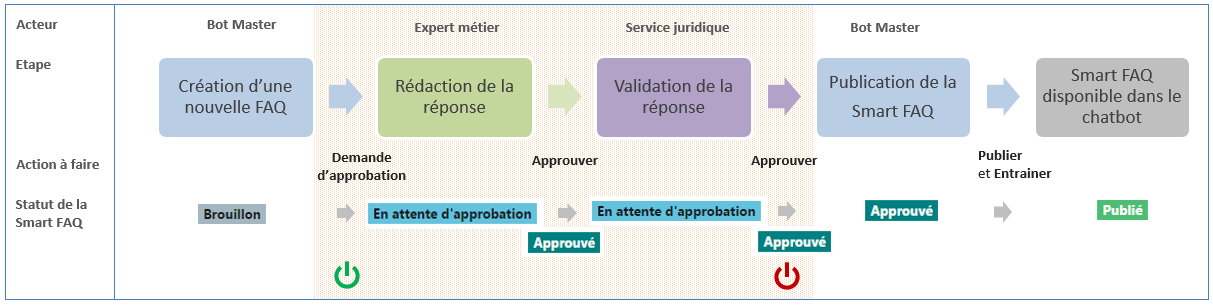
Modifier un réglage de la Smart FAQ
Lors de son installation, la plateforme SIKIM est installée en mode "Publication automatique des FAQ lors de la création". Chaque nouvelle Smart FAQ créée est enregistrée au statut "Publiée" et disponible au public après entrainement.
Lorsque l'on souhaite mettre en place un workflow de validation de Smart FAQ, il faut décocher ce mode afin que toute nouvelle Smart FAQ soit enregistrée au statut "Brouillon".
Pour décocher ce mode, se rendre dans la fonction "Configuration > Réglages > Smart FAQ" :
Cliquer sur la case ci-dessous pour la décocher :
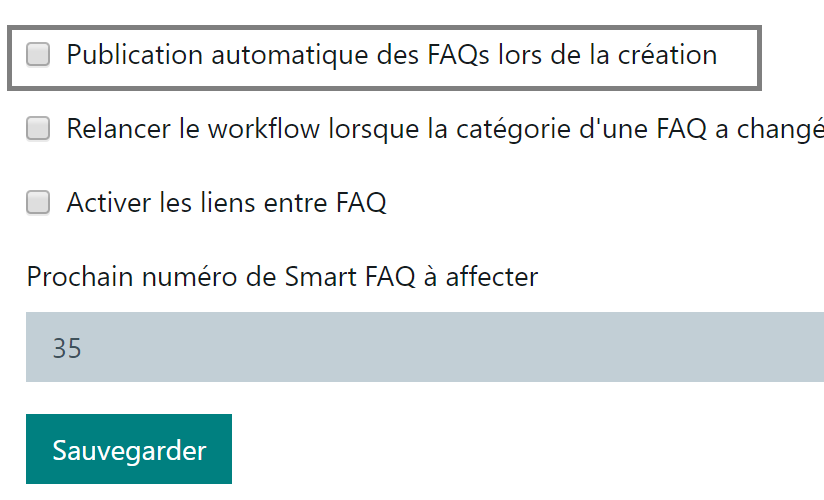
Sauvegarder les réglages.
Définir les acteurs
Chaque acteur du processus de validation doit être identifié par un rôle unique dans la fonction "Sécurité > Rôles".
Autorisations requises par rôle pour le bon fonctionnement de notre workflow :
| Autorisations sur la Smart FAQ | Rôle "Botmaster" | Rôle "Expert" | Rôle "Juridique" | Commentaires |
|---|---|---|---|---|
| Afficher les Smart FAQ | Oui | Oui | Oui | |
| Editer les Smart FAQ | Oui | Oui | Oui | |
| Créer les Smart FAQ | Oui | |||
| Supprimer les Smart FAQ | Oui | |||
| Faire une demande d'approbation (1) | Oui | Rend disponible le bouton "Envoyer pour approbation" | ||
| Approuver une Smart FAQ (2) | Oui | Oui | Rend disponible les boutons "Approuver" et "Refuser" | |
| Publier les Smart FAQ | Oui | |||
| Entrainer les Smart FAQ | Oui |
(1) Le botmaster voit par défaut toutes les Smart FAQ
(2) L'Expert métier et le Juridique ne voient que les Smart FAQ qui leur sont affectées. Après approbation ou refus, la Smart FAQ traitée disparait de l'affichage.
Modéliser le workflow exemple
Creér un nouveau workflow
Lancer la fonction "Workflows" et cliquer sur le bouton "Créer un nouveau workflow" en haut à droite

Renseigner le Nom de votre modèle de workflow. Exemple : Worflow de validation de FAQ.
Sauvegarder
Le workflow est créé et vous entrez dans la zone de modélisation

Ajouter l'événement déclencheur
L'événement déclencheur de notre workflow est le passage du statut "Brouillon" à "En attente d'approbation" provoqué par l'action "Envoyer pour approbation" du Botmaster.
Pour insérer cet évenement :
- Cliquer sur le bouton "Ajouter un événement"
- Rechercher l'événement "Statut de la FAQ modifié" puis cliquer sur le bouton "Ajouter"

- Nommer l'événement dans la zone "Titre". Exemple : FAQ envoyée pour approbation

- Si l'aiguillage vers l'Expert métier se fait en fonction de la catégorie, la sélectionner dans la liste "Catégories"
- Dans notre exemple, le workflow se déclenche quelque soit la catégorie de la FAQ. Nous laissons la catégorie à blanc.
- Sauvegarder
- L'événement "FAQ envoyée pour approbation" apparait dans la zone de modélisation sous la forme d'un rectangle

- Faire un clic droit sur l'événement puis cliquer sur le premier pictogramme pour définir cet événement comme Tâche de démarrage
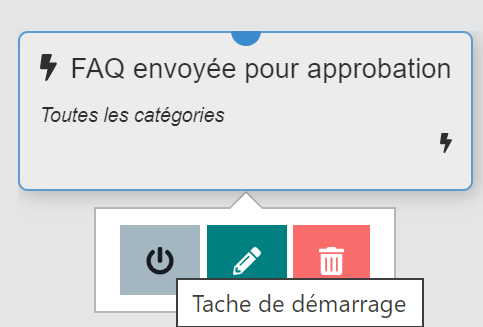
L'événement déclencheur se colorie en vert
Gérer l'attente de l'action de l'Expert
Une fois l'événement déclencheur du workflow inséré, il faut définir la suite.
La FAQ est au statut "En attente d'approbation". L'avancement du workflow va donc être déclenché par l'Expert métier qui approuvera ou refusera cette FAQ.
L'étape suivante est aussi un événement mais d'un type différent à l'événement déclencheur.
Pour insérer cet évenement :
- Cliquer sur le bouton "Ajouter un événement"
- Rechercher l'événement "Action sur la FAQ" puis cliquer sur le bouton "Ajouter"

- Renseigner le titre de l'événement ainsi que le rôle qui doit faire l'action Captures à compléter
- Sauvegarder
- Le rectangle symbolisant le 2ème événement supperpose le premier.
Cliquer dessus puis maintenir la souris pour le déplacer à droite. - Relier les 2 événements. Un lien "Terminé" se crée.
Gérer l'approbation
L'événement "Action sur la FAQ" propose 2 liens :
- Un lien "Approuver"
- Un lien "Rejeter"
Cette section est en cours de finalisation.
Gérer le refus
Cette section est en cours de finalisation.
Lancer un workflow
Envoyer pour approbation
Cette section est en cours de finalisation.
Gérer les instances
Cette section est en cours de finalisation.